Instalar impresora GOOJPRT PT-210 en Windows

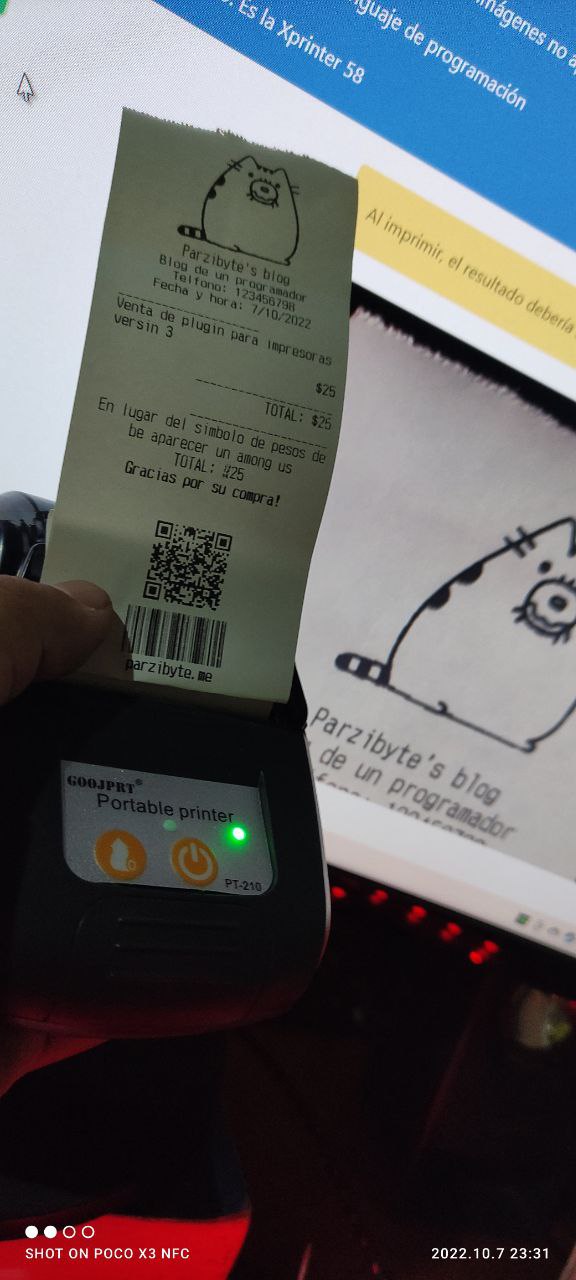
Impresora PT-210 instalada en Windows - Impresión de ticket de prueba
La impresora Bluetooth PT210 también funciona normalmente como impresora térmica conectada por cable USB a una computadora con Windows, y estoy seguro de que debe trabajar correctamente en Linux y Raspberry Pi.
En este post te mostraré cómo instalar la PT-210 GOOJPRT en Windows y probar la impresión de códigos de barras, códigos QR y todo lo necesario para crear tickets y recibos en esta thermal printer a través de un cable USB.
Drivers originales
En el post actual te enseñaré a instalar la impresora como genérica de solo texto. Esto servirá con comandos ESC POS, pero si quieres imprimir un PDF o imágenes probablemente quieras leer el siguiente post: drivers para GOOJPRT PT-210.
Te invito a leer ambos artículos para complementar la información.
Conectando impresora
Simplemente conecta la PT210 usando el cable USB que debió ser incluido en el empaque. Es uno de USB A de un lado y del otro USB tipo C.
Es el mismo cable que se usa para recargar la batería de la impresora térmica.
Instalando PT-210 en Windows
No vamos a usar el CD incluido ni descargar controladores de internet, vamos a seguir los pasos que ya he publicado para instalar una impresora térmica como genérica en Windows.
Simplemente vamos a ir al panel de control en la configuración de Dispositivos e impresoras, elegir que la impresora que queremos no aparece en la lista y luego agregar una impresora local o de red con configuración manual.
En los puertos seleccionamos uno existente que sea de tipo USB.
En mi caso es el USB002 pero eso puede cambiar en tu caso. Si no funciona con uno, prueba con otros más adelante (es decir, una vez instalada dale a propiedades, cambia puerto y envía la página de prueba de nuevo).
Todos los pasos que te estoy mencionando ya están en el post de la instalación y compartición de la impresora. También es importante que la compartas:
https://parzibyte.me/blog/2017/12/11/instalar-impresora-termica-generica/
En mi caso le puse el nombre simple BT.
Finalmente imprime una página de prueba y si todo sale bien entonces ya puedes usar tu impresora PT-210 en Windows con conexión física por si no quieres usarla con Bluetooth.
Diseñando un ticket
Si tienes conocimientos en programación, puedes leer la siguiente sección. En caso contrario, siempre puedes usar el diseñador de tickets gratuito y open source que te permitirá diseñar tus facturas y recibos para enviarlos a una impresora térmica con comandos ESC POS.
Imprimiendo tickets y recibos
En mi caso decidí probarla con mi plugin para impresoras térmicas versión 3 para ver lo que era capaz de hacer y el resultado fue bastante bueno. Si tú no sabes de lo que hablo, mira los detalles:
https://parzibyte.me/blog/2022/09/30/plugin-impresoras-termicas-version-3/
Al imprimir la página de prueba lo que más me gustó es que acepta la impresión de imágenes sin problemas justo como mi Xprinter 58, solo que todavía debo configurar el texto con acentos y los caracteres personalizados.
Y así es como se configura una impresora PT-210 en Windows conectada físicamente por cable. Si quieres puedes usar mi plugin para integrarla en tus sistemas.
Entradas recientes
Cancelar trabajo de impresión con C++
En este post te quiero compartir un código de C++ para listar y cancelar trabajos…
Copiar bytes de Golang a JavaScript con WebAssembly
Gracias a WebAssembly podemos ejecutar código de otros lenguajes de programación desde el navegador web…
Imprimir PDF con Ghostscript en Windows de manera programada
Revisando y buscando maneras de imprimir un PDF desde la línea de comandos me encontré…
Hacer pruebas en impresora térmica Bluetooth Android
Esta semana estuve recreando la API del plugin para impresoras térmicas en Android (HTTP a…
Limpiar clave PEM
Hoy te enseñaré a extraer la cadena base64 de una clave PEM usando una función…
Foco con Telegram, apagador de 3 vías, relevador y ESP8266
Encender un foco con un Bot de Telegram es posible usando una tarjeta como la…
Ver comentarios
Buenos días, como puedo configurar el tiempo que permanece encendida mi impresora y pase a standby, la mía permanece encendida siempre. Gracias
BUENAS TARDES COMO GRADUO EL PAPEL SALE LA TIRA PERO DESPERDICIA MUCHO PAPEL
Buenas tardes. En ese caso depende del lugar desde donde usted imprima. Yo le recomiendo usar el siguiente diseñador: https://parzibyte.me/apps/ticket-designer/#/first-steps
Hola!
¿Sabes si se pueden imprimir códigos de barra verticales?
Porque en horizontal los corta y no nos sirven..
Se pueden imprimir imágenes (eso incluye un código de barras rotado). Acabo de hacer una prueba rápida con el plugin de https://parzibyte.me/blog/2022/09/30/plugin-impresoras-termicas-version-3/ descargable en https://github.com/parzibyte/plugin-impresora-termica-v3/releases/latest con la página de demostración https://parzibyte.github.io/ejemplos-javascript-plugin-v3/imagenes.html y el resultado es el siguiente: https://imgur.com/FW71giE